使用Excel表格的自动填充功能可以极大地提高工作效率。 核心观点:掌握自动填充的基本操作、了解填充柄的使用技巧、利用公式进行自动填充、使用自定义序列、注意数据格式和一致性。 其中,掌握自动填充的基本操作是最重要的一点。
自动填充功能是Excel中一个强大且常用的功能,可以帮助用户快速填充连续的数据、日期、公式等内容,从而大大节省时间。要掌握自动填充的基本操作,首先需要了解填充柄的使用。填充柄是单元格右下角的小方块,使用鼠标拖动它,可以将当前单元格的内容自动填充到相邻的单元格中。
一、掌握自动填充的基本操作
1、基本填充方法
在Excel中,填充柄是实现自动填充的关键工具。用户可以通过以下步骤来进行基本的填充操作:
选择一个单元格或一组单元格。
将鼠标移动到选定区域的右下角,直到光标变成一个小十字形。
按住鼠标左键并向下或向右拖动,直到填充到所需的区域。
2、填充数值和日期
自动填充不仅可以用于文本,还可以用于数值和日期。对于数值,可以通过拖动填充柄来快速创建连续的数字序列。例如,输入1和2到前两个单元格,然后选中这两个单元格,拖动填充柄,可以生成1到任意数字的序列。对于日期,操作方法类似,Excel会根据日期的模式自动填充后续日期。
二、了解填充柄的使用技巧
1、填充选项
在使用填充柄时,用户可以通过填充选项来更好地控制填充结果。当用户拖动填充柄后,会在填充区域的右下角出现一个“自动填充选项”按钮。点击该按钮,可以看到多个选项,如“复制单元格”、“填充序列”、“仅填充格式”等。用户可以根据需要选择合适的填充选项。
2、智能填充
智能填充是Excel 2013及更高版本中的一项功能,可以自动识别并填充数据模式。例如,如果用户在一个列中输入了“John Smith”和“Jane Doe”,然后在下一个单元格中输入了“Tom”,Excel会自动建议填充“Tom Doe”。用户只需按下Enter键即可完成填充。
三、利用公式进行自动填充
1、基本公式填充
在Excel中,公式填充是一个非常强大的功能。用户可以在一个单元格中输入公式,然后使用填充柄将该公式应用到相邻的单元格。例如,如果用户在A1中输入了公式“=B1+C1”,然后拖动填充柄到A10,Excel会自动将公式调整为“=B2+C2”、“=B3+C3”等。
2、绝对引用和相对引用
在使用公式填充时,了解绝对引用和相对引用的区别非常重要。相对引用会根据填充位置自动调整,而绝对引用则不会。例如,如果用户在公式中使用“$A$1”,无论公式被填充到哪里,引用的都是A1单元格。而使用“A1”则会根据填充位置自动调整引用。
四、使用自定义序列
1、定义自定义序列
Excel允许用户定义自定义序列,以便在自动填充时使用。例如,用户可以创建一个包含公司部门名称的自定义序列,以便在填写部门名称时快速填充。要定义自定义序列,可以通过以下步骤:
点击“文件”菜单,选择“选项”。
在“Excel选项”对话框中,选择“高级”。
在“常规”部分,点击“编辑自定义列表”。
在“自定义列表”对话框中,输入自定义序列的内容,然后点击“添加”。
2、使用自定义序列进行填充
定义自定义序列后,用户可以像使用普通序列一样使用填充柄进行填充。例如,如果用户定义了一个包含“销售部”、“市场部”、“人力资源部”的自定义序列,只需在一个单元格中输入“销售部”,然后拖动填充柄,Excel会自动填充后续的部门名称。
五、注意数据格式和一致性
1、保持数据格式一致
在使用自动填充功能时,保持数据格式的一致性非常重要。否则,可能会导致填充结果不正确。例如,如果用户在一个单元格中输入了文本格式的数据,而在其他单元格中输入了数值格式的数据,自动填充时可能会出现错误。确保所有单元格的数据格式一致,可以避免这些问题。
2、检查填充结果
在完成自动填充后,用户应仔细检查填充结果,确保数据的正确性。特别是在使用公式进行填充时,更需要检查每个单元格的公式是否正确引用了所需的数据。通过及时检查和校对,可以避免数据错误和计算错误。
六、使用填充功能的高级技巧
1、快速填充空白单元格
在处理大数据集时,可能会遇到许多空白单元格。Excel提供了一种快速填充空白单元格的方法:首先选择包含空白单元格的区域,然后按下F5键,选择“定位条件”,在对话框中选择“空值”,点击“确定”。接着,在活动单元格中输入所需的值,按下Ctrl+Enter键,可以将该值快速填充到所有空白单元格中。
2、使用填充函数
Excel中的填充函数(如FILL系列函数)也可以帮助用户更高效地填充数据。例如,FILLDOWN函数可以将一个单元格的内容填充到选定区域的所有单元格中,而FILLRIGHT函数则可以将内容填充到右侧的单元格中。通过灵活使用这些函数,可以进一步提高工作效率。
七、解决常见问题
1、填充结果不正确
有时,用户可能会发现自动填充的结果不符合预期。这可能是由于数据格式不一致、公式引用错误或填充选项选择不当造成的。用户可以通过检查数据格式、调整公式引用和选择合适的填充选项来解决这些问题。
2、填充功能无法使用
如果用户发现填充柄无法拖动或填充功能无法使用,可能是由于Excel设置或工作表保护导致的。用户可以通过以下步骤来解决:
确保Excel中的“启用填充柄和单元格拖放”选项已勾选。可以在“文件”菜单中选择“选项”,然后在“高级”部分中找到该选项。
检查工作表是否被保护。可以通过“审阅”菜单中的“撤销工作表保护”来解除保护。
八、总结
Excel的自动填充功能是一个非常强大的工具,可以帮助用户快速填充数据、日期、公式等内容,从而提高工作效率。掌握自动填充的基本操作、了解填充柄的使用技巧、利用公式进行自动填充、使用自定义序列以及注意数据格式和一致性,都是高效使用自动填充功能的关键。通过不断练习和应用这些技巧,用户可以在日常工作中更加高效地处理各种数据任务。
相关问答FAQs:
1. 如何在Excel表格中使用自动填充功能?在Excel表格中,您可以使用自动填充功能来快速填充单元格序列。只需按照以下步骤进行操作:
选择要填充的单元格。 首先,选中包含初始值的单元格。
将光标移动到单元格的右下角。 将鼠标悬停在选定单元格的右下角,光标将变为一个黑色十字箭头。
拖动光标以填充单元格序列。 按住鼠标左键,拖动光标到您想要填充的单元格范围。松开鼠标左键后,Excel将自动填充该序列。
自动填充选项。 在填充序列之后,您可以看到一个小框出现在填充的区域上方,点击它可以选择不同的填充选项,如填充格式、填充序列等。
2. 如何使用Excel的自动填充功能来填充日期或时间?如果您需要在Excel表格中填充一系列的日期或时间,自动填充功能非常有用。以下是具体步骤:
输入起始日期或时间。 在一个单元格中输入起始日期或时间。
选择填充模式。 将鼠标悬停在填充的单元格右下角,光标变为黑色十字箭头,然后按住鼠标左键拖动光标到要填充的单元格范围。
选择日期或时间序列。 在拖动光标时,您会看到一个小框,点击它,然后选择您需要的日期或时间序列选项,如每天、每周、每月等。
自动填充日期或时间序列。 松开鼠标左键后,Excel将自动根据您的选择填充日期或时间序列。
3. 如何使用Excel的自动填充功能来填充公式?在Excel表格中,您可以使用自动填充功能来快速填充公式,省去手动输入的麻烦。以下是具体步骤:
输入第一个公式。 在一个单元格中输入第一个公式。
选择填充模式。 将鼠标悬停在填充的单元格右下角,光标变为黑色十字箭头,然后按住鼠标左键拖动光标到要填充的单元格范围。
自动填充公式。 松开鼠标左键后,Excel将自动填充公式,并根据相对引用自动调整公式中的单元格引用。
希望以上解答能帮助您更好地使用Excel的自动填充功能。如果您还有其他问题,请随时向我们提问。
文章包含AI辅助创作,作者:Edit1,如若转载,请注明出处:https://docs.pingcode.com/baike/4654946